Podczas korzystania z naszego Windows Na PC z pewnością zauważyliśmy, że podczas ręcznego otwierania aplikacji zwykle otwiera się ona w trybie ekranowym, dzięki czemu możemy przejąć nad nią kontrolę. To jest coś, co stało się praktycznie niezbędne dla wielu programów, takich jak pakiet biurowy lub przeglądarka internetowa. Jednak niektóre programy nie muszą otwierać swoich okien podczas uruchamiania, ponieważ działają automatycznie w tle, ponieważ nie jest konieczne używanie ich interfejsu do interakcji z nimi lub uzyskiwania dostępu do wyświetlanych nam informacji.
Niektóre aplikacje, takie jak na przykład niektórzy klienci torrent, menedżerowie pobierania lub oprogramowanie do zrzutów ekranu mogą działać doskonale w tle, bez konieczności pokazać nam ich główne okno zmaksymalizowane . Mimo to, gdy uruchamiamy je ręcznie, domyślnie zawsze otwierają swój ekran główny. To powoduje, że musimy je minimalizować, aby kontynuować naszą działalność, co może być denerwujące.
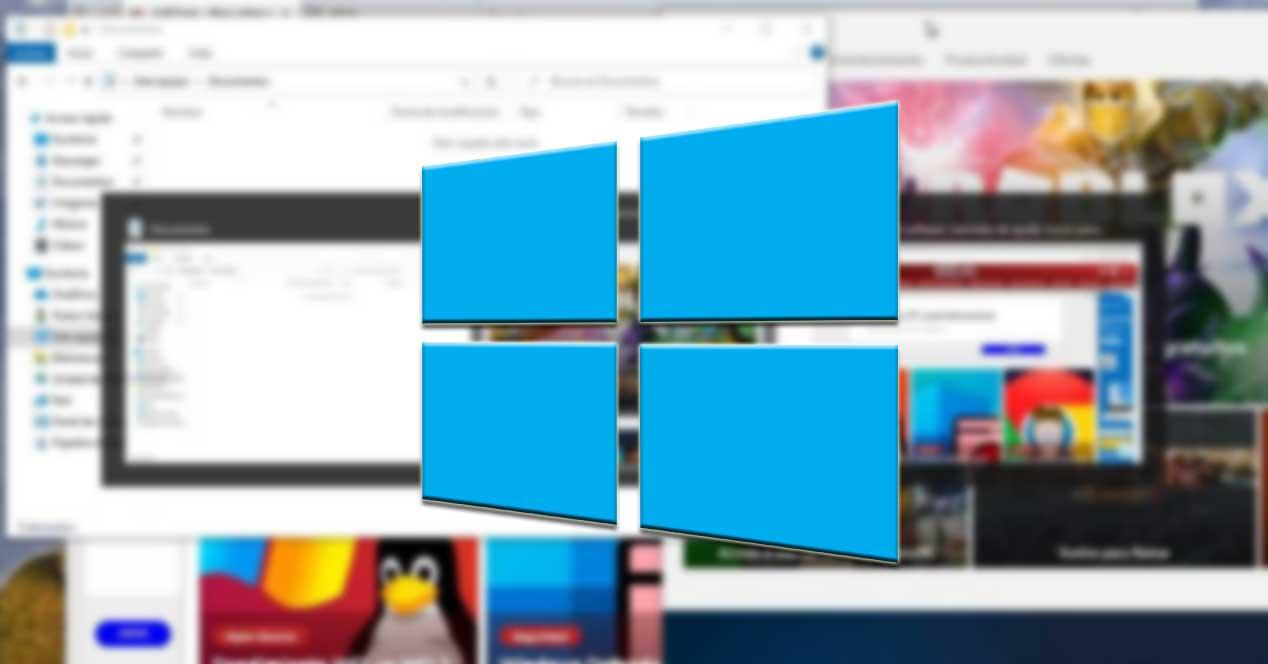
Z drugiej strony może również wystąpić odwrotny efekt. Kiedy instalujemy nowy program, uruchamiamy go i zdajemy sobie sprawę, że otwiera się on z rozszerzeniem okno zminimalizowane zamiast otwierać się całkowicie, pokazując się na ekranie jako mniejszy niż rzeczywista przestrzeń, którą powinien zajmować. Dlatego jesteśmy zmuszeni, za każdym razem, gdy je otwieramy, aby kliknąć ikonę Maksymalizuj, aby została powiększona. Jest to istotne, gdy interfejs zawiera dużo treści, co uniemożliwia nam wykonywanie zadań przy zminimalizowanym oknie.
System Windows umożliwia skonfigurowanie sposobu uruchamiania każdego programu
Dlatego w zależności od aplikacji można ją otwierać w maksymalny lub zminimalizowany sposób. To jest indywidualna konfiguracja zależy to od każdego programu. Jeśli jest to coś, co nas niepokoi, musimy wiedzieć, że istnieją sztuczki, aby skonfigurować sposób otwierania okien programu. W ten sposób możemy skonfigurować sposób uruchamiania każdego programu w systemie Windows szybko i łatwo. A co najważniejsze, nie będzie konieczne instalowanie oprogramowania innych firm. Wystarczy pobawić się opcjami, które Windows oferuje nam ze skrótów, aby skonfigurować sposób uruchamiania tych aplikacji.
Jeśli chcesz, aby niektóre okna lub programy uruchamiały się automatycznie zminimalizowane lub zmaksymalizowane po ich uruchomieniu, dzisiaj uczymy kroków, które musimy wykonać w każdym przypadku. To jest coś, co możemy zrobić we wszystkich najnowszych i nie tak najnowszych wersjach systemu Windows.
Ustaw programy tak, aby zawsze otwierały się zmaksymalizowane lub zminimalizowane
W przypadku, gdy chcemy, aby program zawsze otwierał się z oknem zmaksymalizowanym lub zminimalizowanym podczas jego wykonywania, pierwszą rzeczą, którą będziemy musieli zrobić, jest zlokalizuj plik .exe lub skrót które mamy na naszym pulpicie lub pasku zadań. Jeśli nie możemy znaleźć skrótu, możemy zlokalizuj go w menu Start .
Aby to zrobić, musimy otworzyć menu Start naszego komputera, które jest reprezentowane przez ikonę Windows w lewej dolnej części naszego paska narzędzi. Po otwarciu na liście zainstalowanych programów i aplikacji możemy w maksymalnym stopniu zlokalizować program, który chcemy otworzyć. Później klikniemy prawym przyciskiem, aby otworzyć menu, w którym wybierzemy „Więcej”, a później „Otwórz lokalizację pliku”.
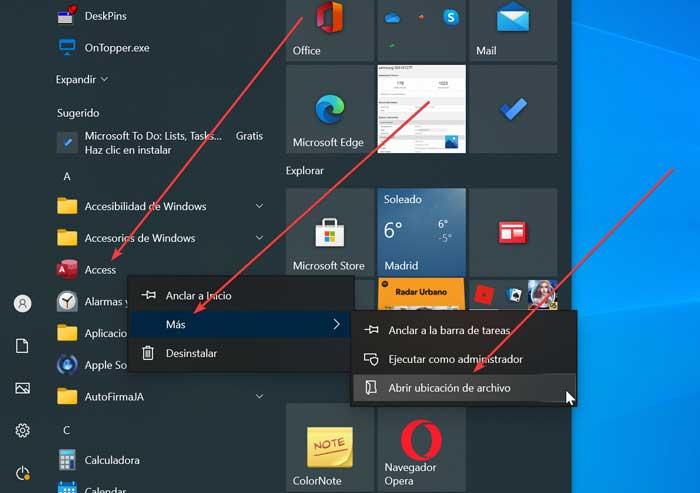
Po zlokalizowaniu pliku .exe lub bezpośredniego dostępu kliknij go prawym przyciskiem. To otworzy Menu kontekstowe systemu Windows gdzie wybierzemy opcję „Właściwości”. Następnie otworzy się małe okno z kilkoma zakładkami, więc musimy przejść do tego, które mówi „Dostęp bezpośredni”. Jeśli spojrzymy na różne opcje, które znajdziemy w tej zakładce, znajdziemy funkcję „Uruchom”. Tuż obok znajduje się rozwijane menu, w którym dostępne są trzy opcje: „Okno normalne” (domyślnie jest aktywowane), „Zminimalizowane” i „Zmaksymalizowane”.
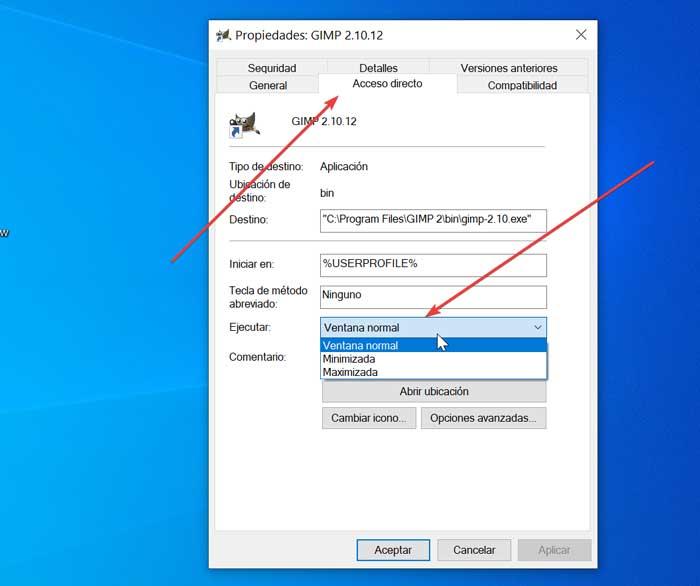
Teraz musimy tylko wybierz potrzebną nam opcję dla każdego przypadku. Po wybraniu wystarczy kliknąć „Zastosuj” i na końcu „OK”, aby Windows 10 skonfigurował okno wybranego programu zgodnie z wybranym przez nas trybem.
NirSoft Advanced Run, alternatywa innej firmy
Chociaż ogólnie w systemie Windows powinno być możliwe ustalenie, że okno programu wydaje się zmaksymalizowane lub zminimalizowane po uruchomieniu, możliwe jest, że z jakiegoś powodu w niektórych szczególnych przypadkach niektórych programów nie działa poprawnie. W razie potrzeby możemy skorzystać z aplikacji innej firmy, takiej jak Bieg zaawansowany .
Ten program jest nieco bardziej kompletną alternatywą. Dzięki niemu możemy skonfigurować parametry i zachowanie dowolnej aplikacji w naszym systemie. Aplikacja stworzona przez NirSoft jest kompletna darmowy i przenośny , więc nie wymaga żadnej instalacji i możemy go pobrać z jego Zbieranie danych analitycznych o stronach internetowych lub aplikacjach (aby sprawdzić, czy strona działa poprawnie lub które sekcje strony są najbardziej atrakcyjne dla odwiedzających). . Ta aplikacja pozwoli nam skonfigurować wszelkiego rodzaju opcje i parametry związane z uruchamianiem aplikacji w systemie Windows.
Kroki, aby skonfigurować uruchamianie aplikacji
Pomimo tego, że jest to program z wieloma opcjami, skupimy się na sekcji, która nas interesuje. Dlatego zobaczymy, jak go skonfigurować, aby podczas jego wykonywania pojawiało się zmaksymalizowane lub zminimalizowane okno programu. Po pierwsze, po pobraniu pliku ZIP rozpakujemy go i uruchomimy AdvancedRun.exe plik.
Następnie pojawi się okno z menu głównym, które, choć jest w języku angielskim, jest dość intuicyjne. Teraz musimy dodać program, który będziemy omawiać. W tym celu przyjrzymy się pierwszej sekcji „Program do uruchomienia”. Tam klikniemy ikonę z trzema kropkami, aby otworzyć Eksploratora Windows i wybierz plik .exe lub skrót żądanego programu.
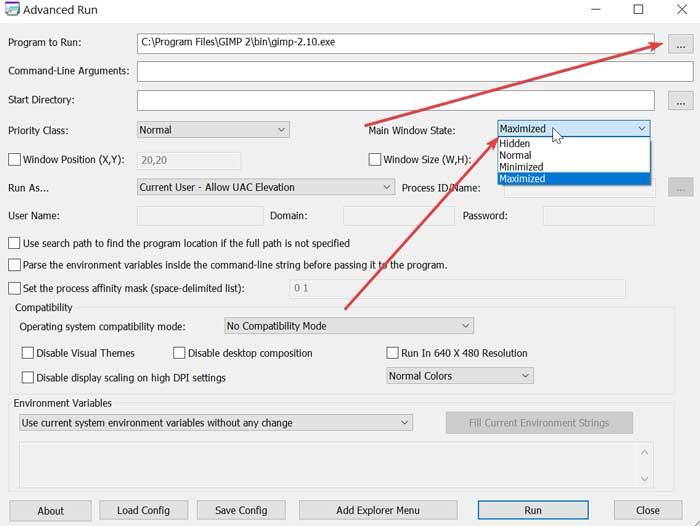
Po dodaniu, przyjrzymy się teraz sekcji „Stan głównego okna”. Tutaj klikamy na zakładkę obok, gdzie będziemy mieli dostępne trzy opcje. Możemy wybrać „Normalne” (domyślne), „Zminimalizowane” (zminimalizowane) i „Zmaksymalizowane” (zmaksymalizowane), wybierz ten, który nas interesuje w każdym przypadku . Po wybraniu wystarczy kliknąć przycisk „Uruchom”, aby zastosować zmiany.